1、打开Excel举例说明。
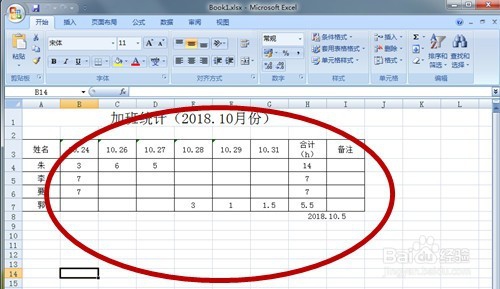
2、鼠标点击空白列上方的字母。

3、同时按下Ctrl+shift+右光标键,会出现右侧所有空白格选中。
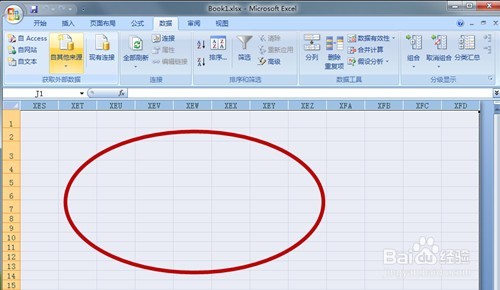
4、把鼠标移动到选中区内上方任意一字母右击,在出现的对话框上选择隐藏。

5、设置成功了,看到右侧是空的了。
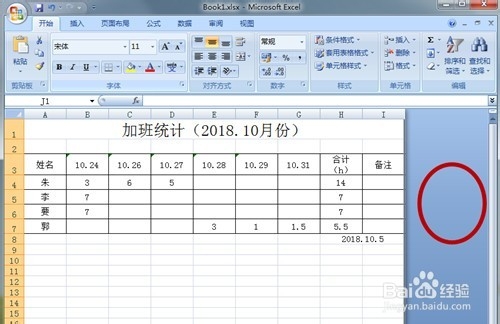
6、如图所示鼠标点击最左面的方块格相当于是全选。
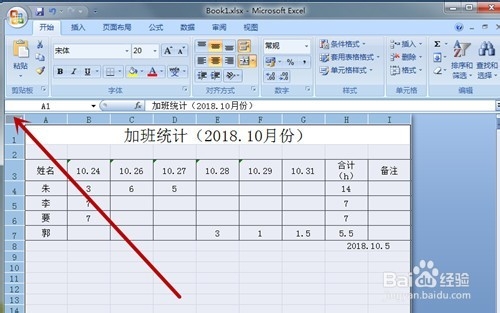
7、然后鼠标右击上方任意字母,在弹出对话框内选择取消隐藏。

8、就会看到恢复了。

时间:2024-10-17 23:51:49
1、打开Excel举例说明。
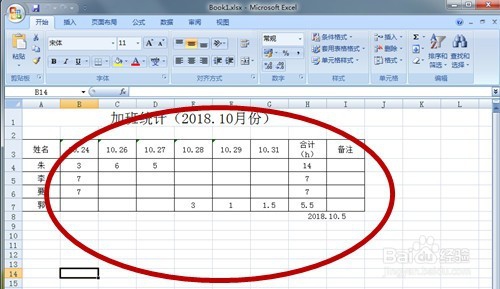
2、鼠标点击空白列上方的字母。

3、同时按下Ctrl+shift+右光标键,会出现右侧所有空白格选中。
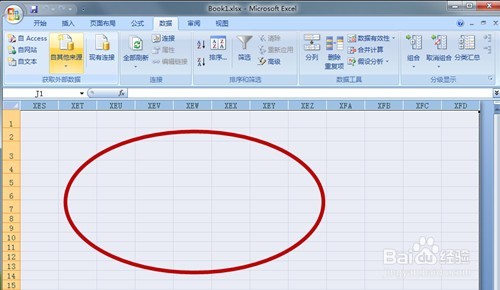
4、把鼠标移动到选中区内上方任意一字母右击,在出现的对话框上选择隐藏。

5、设置成功了,看到右侧是空的了。
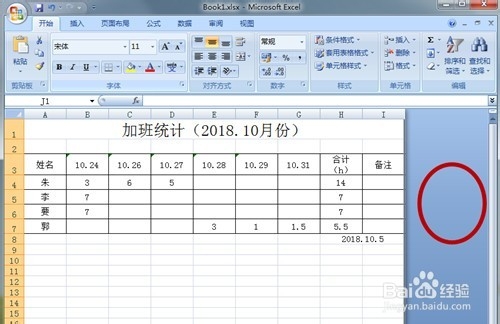
6、如图所示鼠标点击最左面的方块格相当于是全选。
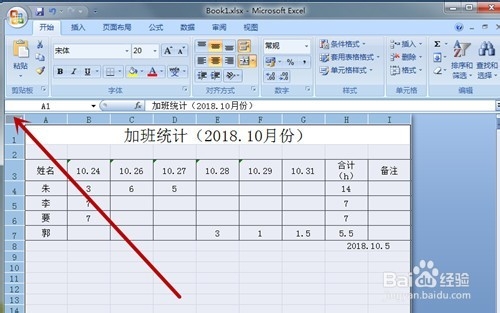
7、然后鼠标右击上方任意字母,在弹出对话框内选择取消隐藏。

8、就会看到恢复了。

